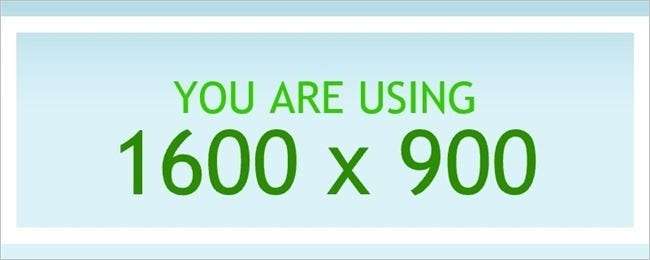
Иметь монитор с очень высоким разрешением - это здорово, но что вы будете делать, если Google Chrome и Internet Explorer отказываются надлежащим образом использовать всю эту разрешающую способность? В сегодняшнем разделе вопросов и ответов SuperUser есть несколько возможных решений дилеммы разрешения одного читателя.
Сегодняшняя сессия вопросов и ответов проходит благодаря SuperUser - подразделению Stack Exchange, группы веб-сайтов вопросов и ответов, управляемой сообществом.
Вопрос
Читателю SuperUser curtis нужна помощь, чтобы его браузеры использовали полное разрешение монитора:
На самом деле у меня разрешение экрана 3200 * 1800, но когда я использую браузер, он действует так, как будто у меня меньшее разрешение. Как заставить мои браузеры использовать полное разрешение моего монитора?
В Chrome он отображается как 1280 * 720, а в Internet Explorer - как 1600 * 900. Согласно сайту whatismyscreenresolution.com, он показывает разные значения для разных браузеров. Я сделал снимок экрана обоих изображений и убедился, что мое разрешение составляет 3200 * 1800, поскольку это размер изображения в пикселях.
Я использую ноутбук без подключенного монитора, и моя настройка масштабирования для обоих браузеров установлена на 100%. Я пробовал масштабировать ниже 100%, но тогда текст нечитабелен и пикселирован. Я пробовал перезапустить Windows 8.1. Я пробовал расширение Chrome OptiZoom, но оно ничего не дает. document.body.clientWidth делает разрешение 1247 пикселей, но я хочу сделать его 3200.
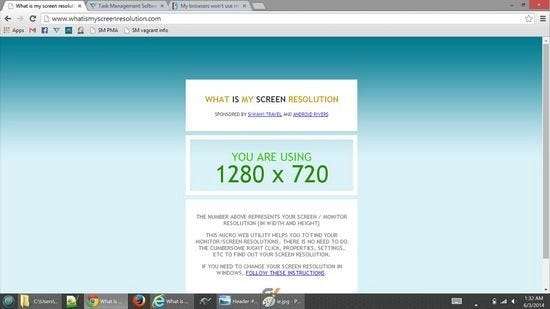
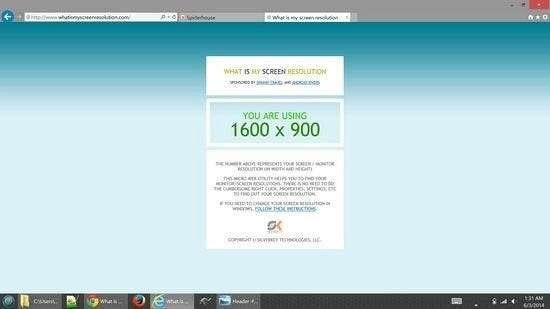
Есть ли у Кертиса способ заставить свои браузеры использовать полное разрешение монитора?
Ответ
У участников SuperUser Боаза и Даниэля Б есть ответ для нас. Во-первых, Вооз:
Возможная проблема
Скорее всего, проблема вызвана Окно 8.1 «Масштабирование дисплея» . Вы можете увидеть соответствующий пост на форуме Google Chrome .
Возможное решение
Попробуйте отключить эту функцию в своих браузерах. Например, найдите исполняемый файл Chrome, который обычно находится в% ProgramFiles (x86)% / Google / Chrome / Application /. Щелкните файл правой кнопкой мыши, выберите «Свойства», а затем на вкладке «Совместимость» установите флажок «Отключить масштабирование дисплея при высоких настройках разрешения».

Далее следует ответ Дэниела Б:
Что ж, совершенно очевидно, что это еще один пример ужасно неправильного масштабирования DPI. Отчасти виноват и Chrome. Согласно с Эта статья , есть (ну, были) некоторые возможные обходные пути.
01. Отключите масштабирование DPI в настройках совместимости Chrome (свойства исполняемого файла или ярлыков) - последнее средство «решения».
02. Перейдите в chrome: // flags и включите экспериментальную поддержку Windows HiDPI. ( Похоже, теперь нет. )
03. Загрузите следующий файл .reg:
- Редактор реестра Windows версии 5.00
- [HKEY_CURRENT_USER\Software\Google\Chrome\Profile] «high-dpi-support» = dword: 00000001
Слово предупреждения, хотя. HiDPI находится в стадии разработки и имеет проблемы. Если вы не можете смириться с этим, я предлагаю вам попробовать альтернативный браузер, например Firefox. Предполагается, что у него будет лучшая поддержка масштабирования DPI.
Есть что добавить к объяснению? Отключить звук в комментариях. Хотите узнать больше ответов от других технически подкованных пользователей Stack Exchange? Ознакомьтесь с полной веткой обсуждения здесь .







